如何在 LinkedIn 上安排帖子
已發表: 2023-06-04在本文中,我將向您展示如何使用 LinkedIn 的本機計劃工具和第三方替代方案在您的公司或個人頁面上安排 LinkedIn 帖子。
如果您想在 LinkedIn 上建立強大的個人品牌,定期在 LinkedIn 上發帖是沒有商量餘地的。
它可以建立您的專業知識,提高受眾參與度,擴展您的網絡,並讓您快速獲得 LinkedIn 關注者。
日程安排可讓您更加一致地執行此操作,並騰出時間進行影響更大的工作。
通過提前批量創建內容,您可以在目標受眾最活躍的時候安排帖子,即使您還在睡覺。 (我將在本文第 2 章向您展示如何為您的聽眾找到最佳時間)。
我比較了三種最流行的 LinkedIn 日程安排工具,並向您展示了它們各自的工作原理。
您將學習如何安排 LinkedIn 帖子、如何為不同的日期和時間重新安排帖子、如何編輯計劃帖子的內容以及如何刪除計劃的帖子。
我還將向您展示為配置文件和頁面安排帖子之間的區別、最常見的安排錯誤和高級安排功能,並解釋一種非常有效的手動安排策略如何適用於更多內容類型。
LinkedIn 上的內容類型和時間安排
某些內容類型比其他內容類型更容易安排。 有些只能使用 LinkedIn 的內置日程安排功能進行安排,其他只能使用特定的第三方工具。
以下是按安排內容的難易程度分組的所有 LinkedIn 內容類型的比較。
基本的 LinkedIn 調度
所有社交媒體調度工具,包括 LinkedIn 的內置調度工具,都可以調度三種類型的內容:鏈接帖子、純文本帖子和照片帖子。
- 文字帖:
- 沒有任何附件的純文本帖子。
- 鏈接帖子:
- 帶有可點擊鏈接附件的文本帖子。
- 照片帖子:
- 帶有照片附件的文本帖子。
中級 LinkedIn 日程安排工具
這些工具支持所有以前的內容類型,並允許您安排視頻帖子。
SocialBee、Buffer、Hootsuite、HubSpot 或 Taplio 等工具都屬於此類。
- 視頻帖:
- 帶有視頻附件的文本帖子。
先進的 LinkedIn 日程安排工具
- 文檔帖子:
- PDF 文檔只能在 LinkedIn 的本機日程安排功能和第三方工具 Taplio 中安排。
- LinkedIn 不提供官方 API 來將 PDF 附加到 LinkedIn 輪播帖子到第三方調度工具,這意味著像 SocialBee、Buffer 和 Hootsuite 這樣的工具必須等待它發生變化才能實現它。
- Taplio 通過劫持 LinkedIn 的非官方 API 找到了解決方法。
- 他們要求用戶安裝 Google Chrome 擴展程序並登錄到他們的 LinkedIn 帳戶。
- 這允許 Taplio 提取用戶的 LinkedIn 會話 cookie。
- Taplio 不使用任何官方 LinkedIn API 來發布 PDF。
- 它使用您的會話 cookie 假裝是您,就好像您登錄到您的普通互聯網瀏覽器一樣。
- 然後它會劫持 LinkedIn 自己的帖子創建工具(當你點擊 Start A Post 時你會看到的那個)來創建一個文檔帖子,並將其上傳到 LinkedIn 的秘密文檔 API。
- 多圖像帖子:
- 在帖子中添加多張照片將自動成為多圖帖子。
- LinkedIn 允許您為此內容類型添加最多 9 個照片附件。
- 這種格式非常適合講述故事,例如,通過分享現場活動或工廠參觀的亮點。
- 不幸的是,您不能使用大多數計劃工具來安排這種內容類型,甚至連 LinkedIn 的本機計劃程序也不行。
- 但是,您可以使用 Canva 安排 LinkedIn 多圖像帖子。
- 如果您想通過 Canva 安排多張圖片,請創建一個新的多頁文檔(LinkedIn 支持每個帖子 1-9 張圖片)。
- 文檔可以超過 9 頁。
- 單擊右上角的“共享”按鈕,然後單擊“在社交媒體上共享”。
- 選擇“LinkedIn Profile”或“LinkedIn Page”,然後通過將 Canva 鏈接到您的 LinkedIn 帳戶來授權它。
- Canva 的 LinkedIn 分享對話框有四個元素。
- 在頂部,您可以選擇您的目的地,您的個人資料或特定的公司頁面。
- 您可以在下方選擇要共享的頁面。 如果您的文檔包含超過 9 頁,系統將要求您選擇要共享的 9 個特定頁面。
- 您可以使用文本區域來撰寫常規的 LinkedIn 帖子以及您的多圖像附件。
- 在左下角,您可以安排在特定日期和時間發布您的帖子。
- 或者您可以使用“立即發布”按鈕立即分享您的帖子。
- 如果你不想使用 Canva,解決方法是在另一個平台上創建一個特殊的相冊,然後只附上最上面的照片,並在帖子中包含指向完整相冊的鏈接。
僅限 LinkedIn 調度程序:
目前,只有兩種類型的內容可以使用 LinkedIn 自己的調度程序進行調度:文章和時事通訊。
這可能是因為時事通訊所基於的文章平台與所謂的“帖子”功能分開了。
因為撰寫文章和時事通訊需要更複雜的編輯器,所以我預計在不久的將來不會添加任何第三方支持。
- 文章:
- 帶有附加文章的文本帖子。
- 時事通訊:
- 通過電子郵件發送給您的時事通訊訂閱者的 LinkedIn 文章。
- 服務:
- LinkedIn 允許您向您的 LinkedIn 個人資料添加最多 10 項服務。
- 這些將在您的個人資料頂部突出顯示。
- 當您首次將服務添加到您的個人資料時,LinkedIn 將允許您創建一個可以安排的服務公告帖子。
- 如果您稍後訪問您的服務頁面並單擊“共享頁面”按鈕,LinkedIn 將不再顯示計劃按鈕。
- 但是,如果您複製服務頁面的 URL 並將其粘貼到常規文本帖子中,您將獲得相同的附件,這使得它可以再次安排。
- 希望 LinkedIn 將來能使這一點更加一致。
無法安排
目前,以下類型的帖子不支持安排帖子:
- 事件:
- LinkedIn LIVE 流媒體活動、LinkedIn 音頻活動以及其他線上和線下活動是超級強大的營銷和品牌工具。
- 他們可以通過創建 LinkedIn 活動促銷頁面來推廣。
- 無法安排發布此促銷頁面。
- 但是,由於活動安排在特定的日期和時間,您可以通過手動發布活動登錄頁面然後以可以安排的常規文本、照片、視頻或文檔帖子(包括鏈接)宣布活動來解決這個問題到您的活動促銷頁面。
- 工作:
- 無法在 LinkedIn 上安排職位列表。
- 但是,對於大多數用戶而言,這不是主要問題,因為他們通常不需要每天發布職位列表。
- 更常見的是臨時創建職位發布以填補緊急職位空缺,或者在招聘狂潮期間在短時間內發布多個職位發布。
- 民意調查:
- 這些是帶有附加投票問題和最多四個答案的常規文本帖子。
- 在撰寫本文時,LinkedIn 不允許您分享這些內容。
- 轉發:
- 當您點擊之前標記為“分享”的“重新發布”按鈕時,您可以在您的時間軸上分享其他人的帖子,或者轉發您的舊帖子。
- 這種重新分享帖子的行為只能實時進行,無法安排,無論您是否重新發布帶有評論的帖子。
- 發帖到群組:
- 顧名思義,這些是在 LinkedIn 群組中共享的任何內容類型的帖子。
- LinkedIn 不允許在群組內安排這些帖子,因為 LinkedIn 群組傳統上存在巨大的垃圾郵件問題,其中群組可能有數十萬成員,其中數千人會發布隨機鏈接,但沒有人會發表評論或參與。
安排帖子的最佳時間
儘管許多人聲稱知道在 LinkedIn 上發帖以獲得最大瀏覽量的理想工作日和時間,有些人使用軼事證據,而其他人則依賴社交媒體日程安排工具的平均統計數據,但這個問題沒有普遍正確的答案。
由於多種因素,幾乎不可能找到在 LinkedIn 上發帖的最佳時間。
沒有普遍適用的最佳時間來安排您的帖子
當您在 LinkedIn 上發帖時,您的內容只會顯示給當時在線的一小部分受眾。
因此,您發布的時間完全取決於您的目標受眾是誰以及他們最活躍的時間。
觀眾時區很重要
如果您的大多數觀眾都在特定時區,您必須在他們醒著和活躍時發帖。
例如,如果您的受眾主要在歐洲,那麼在美國東部標準時間晚上 10 點發布不會帶來太多參與。 您需要在他們的高峰時段發帖。
文化差異影響崗位敬業度
來自不同文化背景的人在社交媒體上的互動方式不同。
一些觀眾更有可能喜歡或評論帖子。
您獲得的參與次數可能會因這些文化差異而異。
不同類型的參與有不同的權重
LinkedIn 以不同的方式評估不同的參與行為。
在一篇帖子上獲得很多贊可能不如在另一篇帖子上獲得分享或評論對你有幫助。 參與度取決於主題和您的聽眾。
您的 LinkedIn 目標很重要
如果您的目標是銷售或潛在客戶,則必須瞄準理想的客戶。
從目標市場以外的人那裡獲得大量參與不會產生銷售。

關注潛在客戶最多的時區和地區。
在工作日與週末發布
工作日早上 8 點到 10 點之間,大多數觀眾的參與度往往很高。
週一早上不太理想,因為人們正在趕週末。
隨著人們開始週末,週五晚上的參與度通常也會降低。
但有些文化在其他日子有周末,因此您需要了解您的特定受眾。
日常生活和節奏不同
要找到發布的最佳時間,您需要了解目標受眾的日常生活、工作時間和節奏。
人們的活動水平會根據這些因素全天波動。
沒有這種理解,您將無法有效地接觸到他們。
實驗是關鍵
為您的獨特受眾找到最佳時間的唯一方法是進行試驗。 採訪您的關注者,分析他們的共同模式,並在不同時間測試發帖。
然後跟踪哪些帖子獲得最多的觀看次數、喜歡、評論、分享和潛在客戶,以確定最佳時間。 這需要工作,但這是最準確的方法。
最終,這一切都歸結為了解您的獨特受眾並明確您的目標。
根據您有根據的猜測,嘗試不同的工作日時間。
跟踪您的結果並記下哪些有效,哪些無效,以找到適合您的目標和獨特受眾的最佳時間。
領英日程安排工具
領英調度程序
LinkedIn 的內置日程安排功能可免費使用,並且是唯一支持幾乎所有 LinkedIn 類型的選項,包括文本、照片、視頻、投票、文檔帖子、文章、新聞通訊和服務帖子。
由於它使用原始的 LinkedIn 帖子編輯器,您可以執行與發布常規帖子時相同的所有操作,包括標記個人 LinkedIn 用戶和公司頁面。
唯一的缺點是它不是特別用戶友好。
查找預定帖子列表並進行任何更改(例如更改預定日期)真的很痛苦。
計劃帖的內容編輯是完全不可能的,需要將原文複製到新帖,然後刪除計劃帖,避免重複發帖。
但由於它是免費的,對於預算有限的任何人來說,它都是最佳選擇,如果您想安排 PDF 文檔、文章、新聞通訊或服務帖子,它是唯一提供官方支持的工具。
社交蜜蜂
SocialBee 是一種付費的一體化日程安排工具,支持各種社交媒體平台,包括 LinkedIn。
它以其獨特的“內容桶”系統脫穎而出,使其成為實施深入的 LinkedIn 內容戰略的理想工具,重點是以後重新利用常青內容。
SocialBee 允許您為任意數量的個人 LinkedIn 個人資料和頁面安排純文本帖子、鏈接、照片和視頻。
您還可以在每個 LinkedIn 帖子下安排第一條評論,這是共享外部鏈接而不會受到 LinkedIn 算法懲罰的絕佳選擇。
SocialBee 還具有其他高級功能,例如 Canva 集成、一個統一的社交收件箱,可以在一個儀表板下回復來自不同平台的評論和消息、高級分析,而且對於內容創作者來說可能最重要的是,一個內置的 AI 寫作助手可以提供您滿足想法或為您撰寫整個社交媒體帖子。
它的不足之處是無法在 LinkedIn 帖子中標記人員或公司,也無法安排 PDF 文檔,儘管一旦 LinkedIn 為其提供官方 API,這肯定會改變。
總體而言,SocialBee 非常適合跨多個平台運營並需要集中式工具來管理基於主題內容圖的複雜內容策略的企業或營銷人員。
您可以在此處了解有關 SocialBee 的更多信息。
塔普利奧
Taplio 是專為高級 LinkedIn 內容創建者設計的付費工具。
它提供了許多超越日程安排的功能,可以幫助在 LinkedIn 上建立強大的個人品牌。
例如,您可以創建要與之互動的人員列表。

Taplio 還具有內置的 GPT-4 功能,可以生成帖子創意、重寫帖子,甚至預先生成可能的評論以在您自己或其他人的帖子下發布。
它的詳細分析甚至比 LinkedIn 的內置創作者分析更全面。
在安排 LinkedIn 內容方面,Taplio 是最人性化的選擇。 它支持所有重要的內容類型,包括純文本、照片、視頻和文檔,通過使用未記錄的 LinkedIn API 的特殊黑客攻擊。
唯一不受支持的內容類型是投票、文章和時事通訊。
內容是使用直觀的編輯器創建的,該編輯器準確顯示您的帖子在 LinkedIn 上的外觀,包括“閱讀更多”按鈕出現位置等詳細信息。
您可以在要發佈內容時預先定義特定的時間段,當您創建新帖子時,它會自動填充下一個可用的時間段。 或者,您也可以選擇特定時間。
更改時隙就像將它從一個時隙拖放到另一個時隙一樣簡單。 編輯內容同樣容易。
Taplio 的唯一缺點是它的價格相對較高,如果您利用它的其他創作者工具來尋找內容創意、參與管理和 GPT-4,這將是完全值得的。
它不支持 LinkedIn 以外的其他平台,但如果您想在 LinkedIn 和 Twitter 上交叉發布,您可以將它鏈接到您的 TweetHunter 帳戶(另一個付費工具)。
此工具非常適合想要定期創建和安排 LinkedIn 輪播帖子的認真的 LinkedIn 內容創建者。
對於那些需要高級日程安排和參與功能以在 LinkedIn 上建立個人品牌的人來說,它也很有用。
如果這聽起來像你,並且你想在必要但無聊和重複的任務上節省大量時間,我建議在這裡查看 Taplio。
功能比較
| 領英調度程序 | 社交蜜蜂 | 塔普利奧 | |
|---|---|---|---|
| 成本 | 自由的 | $29/月 | $55/月 |
| 平台支持 | 領英 | 領英 推特 Instagram的 平特雷斯特 抖音 YouTube 谷歌我的商家。 | 領英 Twitter(可以與 TweetHunter 鏈接) |
| 支持的 LinkedIn 內容類型 | 鏈接 文本 相片 影片 PDF文檔 投票 文章 時事通訊 服務 | 鏈接 文本 相片 影片 | 鏈接 文本 相片 影片 PDF文檔 |
| 不支持的 LinkedIn 內容類型 | 事件 工作 投票 轉發 群組帖子 多圖像帖子 | PDF文檔 投票 文章 時事通訊 時事通訊 事件 工作 投票 轉發 群組帖子 多圖像帖子 | 投票 文章 時事通訊 時事通訊 事件 工作 投票 轉發 群組帖子 多圖像帖子 |
| 提前安排 | 60天 | 不限 | 不限 |
| 附加功能 | 標記特定的人或公司 | 用於重新利用的內容桶 多平台支持 人工智能助手 畫布整合 統一社交收件箱 高級分析 | 標記特定的人或公司 參與管理 內容創意和靈感 GPT-4 支持的帖子和評論 創作者分析 |
| 理想用戶 | 僅關注 LinkedIn 的個人用戶或公司。 要么預算有限。 或者需要安排 PDF 文檔、文章、新聞通訊或服務 | 需要多平台的用戶。 想要通過常青內容集群策略重新調整內容用途。 | 最適合想要建立強大的個人品牌并快速吸引 LinkedIn 關注者的認真的 LinkedIn 內容創建者。 |
| 缺點 | 不是很人性化。 僅適用於 LinkedIn。 無法編輯內容。 日期更改很困難。 只能按半小時間隔安排。 | 需要多平台的用戶。 想要使用常青內容集群策略重新調整內容用途。 | 不支持文章和新聞通訊。 僅適用於領英 |
| 評分 | 3星 | 4.5 星 | 5星 |
| 最終判決 | 根據我在本文中的分步教程,從這個選項開始。 | 如果你想活躍在多個平台,你想實施內容集群內容策略,選擇SocialBee。 | 如果您只想在 LinkedIn 上保持活躍,並且想以最快的方式增加關注者,請選擇 Taplio。 |
| 報名 | 北美 | 點擊這裡。 | 點擊這裡。 |
如何使用 LinkedIn 的日程安排功能
如何安排在 LinkedIn 上發帖
使用 LinkedIn 的內部日程安排工具很簡單。

只需轉到 LinkedIn 主頁並打開頂部的“開始發布”按鈕。
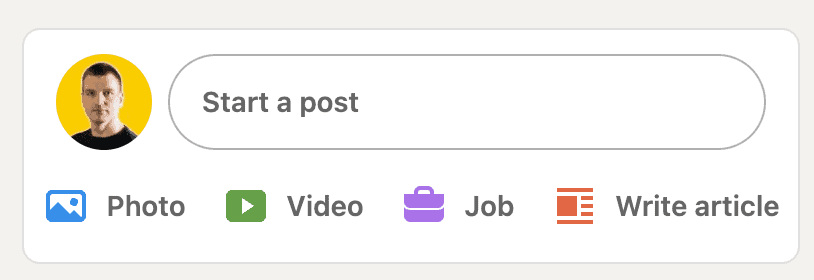
接下來,像往常一樣創建您的 LinkedIn 帖子。 寫下您的文字,附上照片、視頻或 PDF 文檔,但不要單擊“發布”按鈕,而是單擊左側旁邊的小時鐘圖標。
當您將鼠標光標懸停在其上時,將出現一個彈出窗口,其中包含“稍後安排”字樣。

單擊時鐘圖標以調用“安排發布”對話框。
無論您當前訪問何處,帖子始終安排在您的當地時間。
不幸的是,不可能在逐個郵寄的基礎上更改時區。 要更改您的時區,請訪問您的 LinkedIn 個人資料並更新您的當前位置。 然後,返回您的帖子並重新打開計劃對話框。
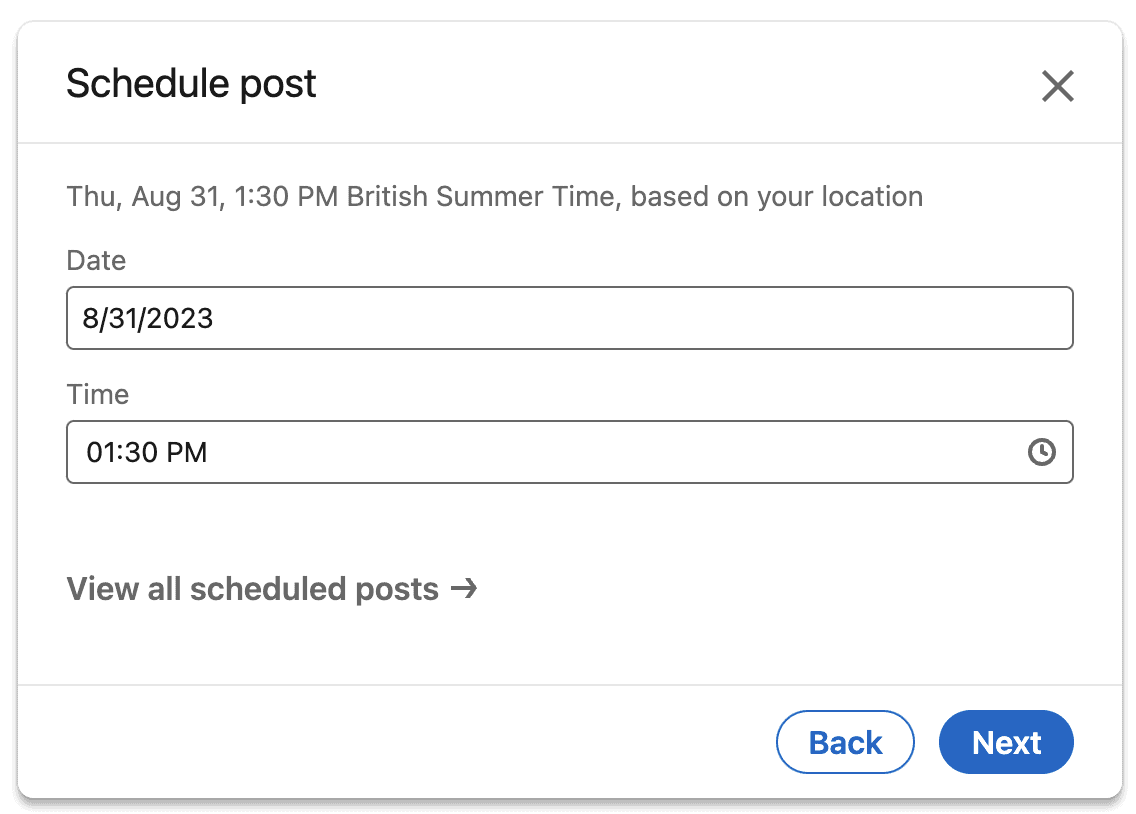
當您打開計劃對話框時,日期字段始終設置為您今天的日期。
單擊它以打開日期選擇對話框。
左右箭頭可讓您在月份之間來回跳轉。 您只能在今天和未來兩個月之間安排時間。
在日程安排程序的頂部,您可以看到每個工作日的第一個字母,以幫助您決定何時安排您的帖子。
單擊任何日期編號將該日期重新插入到計劃程序中。
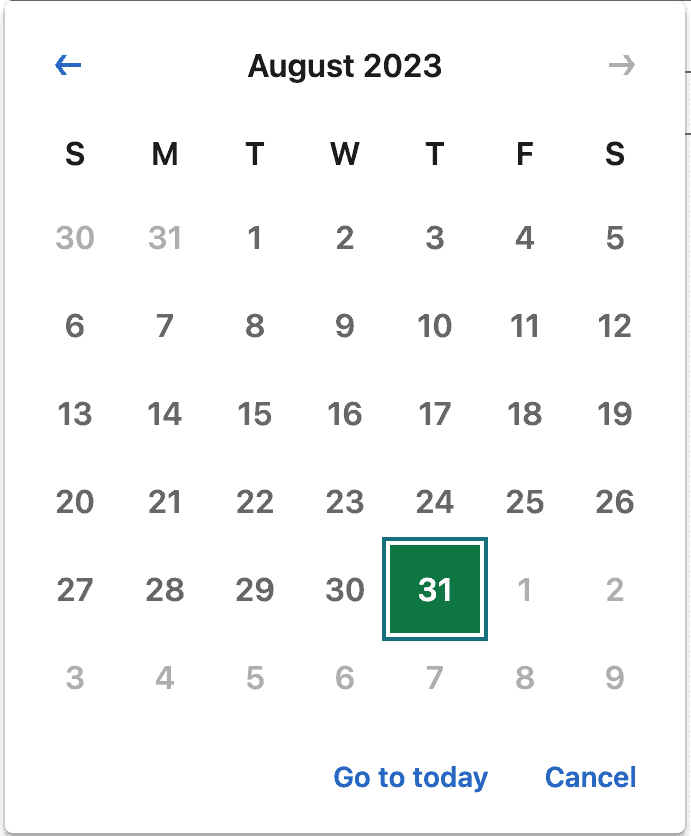
接下來,讓我們選擇您的帖子應該上線的時間。
此對話框非常不直觀,因為它為您提供了 24 小時內所有完整和半小時時段的完整列表,即使對於大多數創作者來說,典型的工作時間是最相關的。
另一個缺點是您只能在整點開始(下午 4:00)或半點(下午 4:30)安排約會。
但是,讓我們繼續根據您的個人資料位置的時區選擇所需的時間。
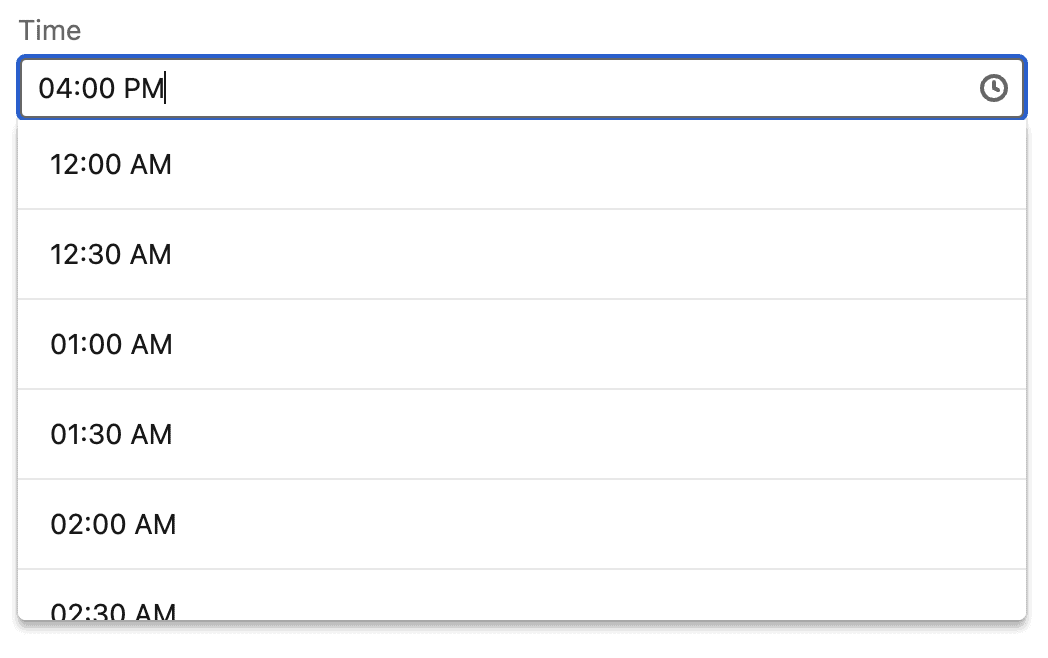
單擊“下一步”按鈕返回您的帖子。
如您所見,原來的“發布”按鈕現在已替換為“計劃”按鈕。

單擊它以安排您的帖子。
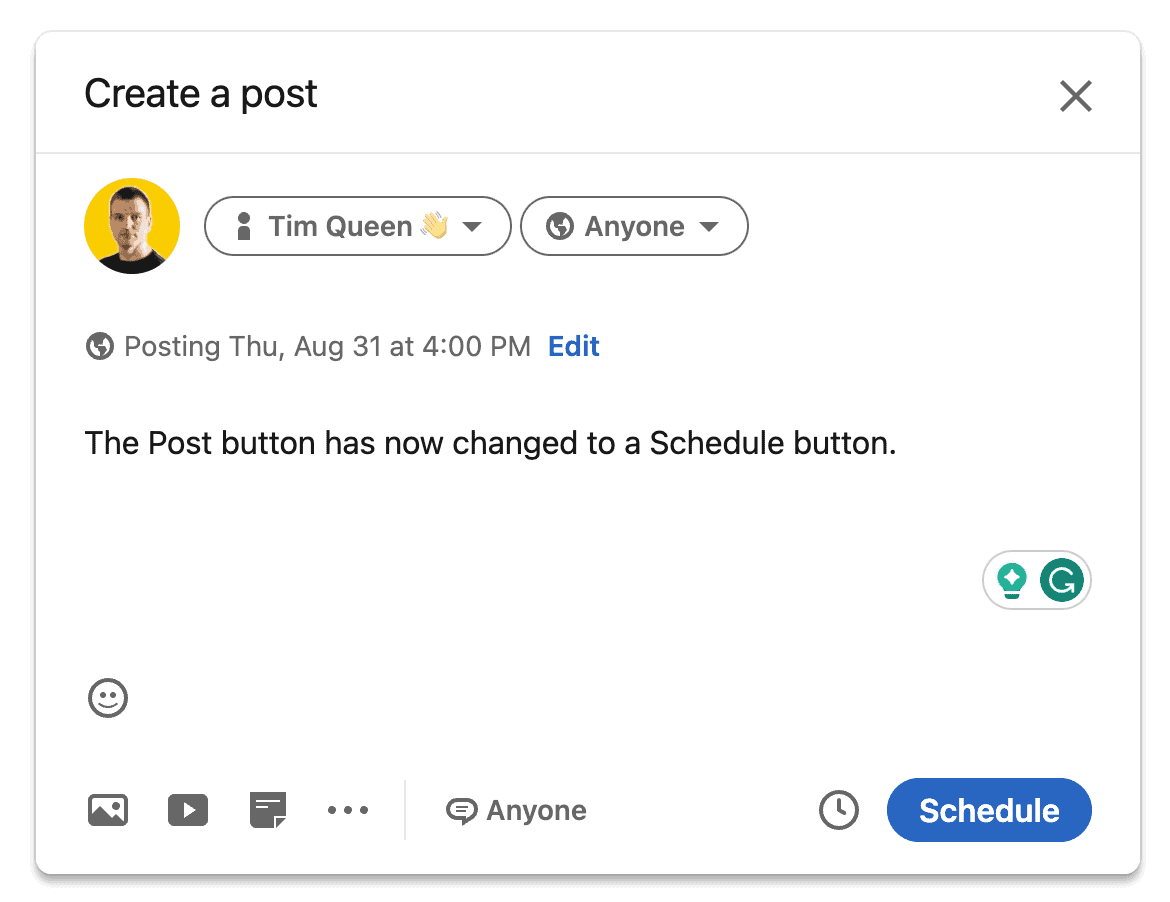
如何查找所有預定帖子的列表
查看計劃發布的列表是 LinedIn 內部計劃程序中最不直觀的部分。
您可以記住這個秘密的預定 LinkedIn 帖子鏈接,也可以按照下面的分步指南進行操作。
首先,回到LinkedIn主頁,點擊“Start a Post”打開帖子編輯器。
無需創建新帖子,而是立即單擊時鐘圖標以打開調度程序。

不要設置日期或時間。
相反,找到時間字段下方的“查看所有預定帖子”按鈕並單擊它。
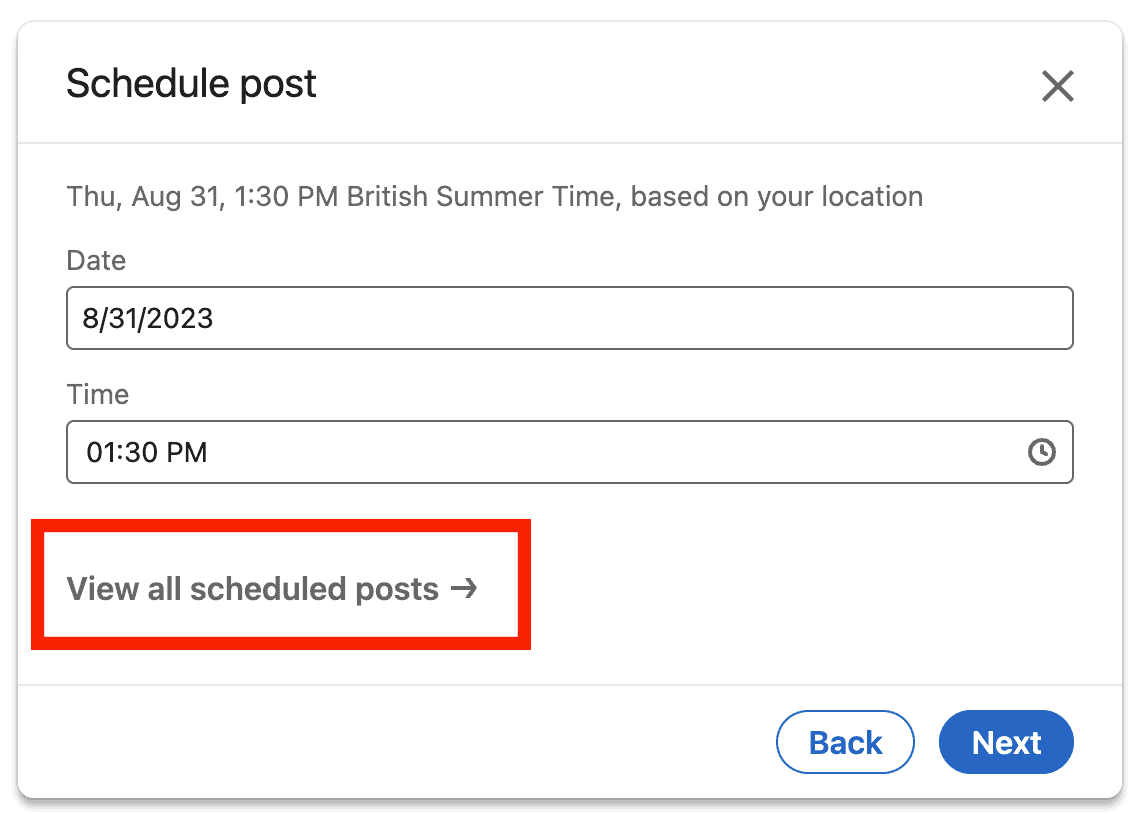
將出現一個新對話框,為您提供按時間順序排列的計劃帖子列表。
每篇文章的頂部都有日期,下面是您的內容預覽。
在右欄中,您會發現兩個圖標。
如果您點擊垃圾桶圖標,預定的帖子將被刪除。 注意不要誤刪。 LinkedIn 沒有恢復任何已刪除帖子的選項。
時鐘圖標允許您更改帖子應該上線的日期和時間。
明顯缺少一個編輯按鈕。
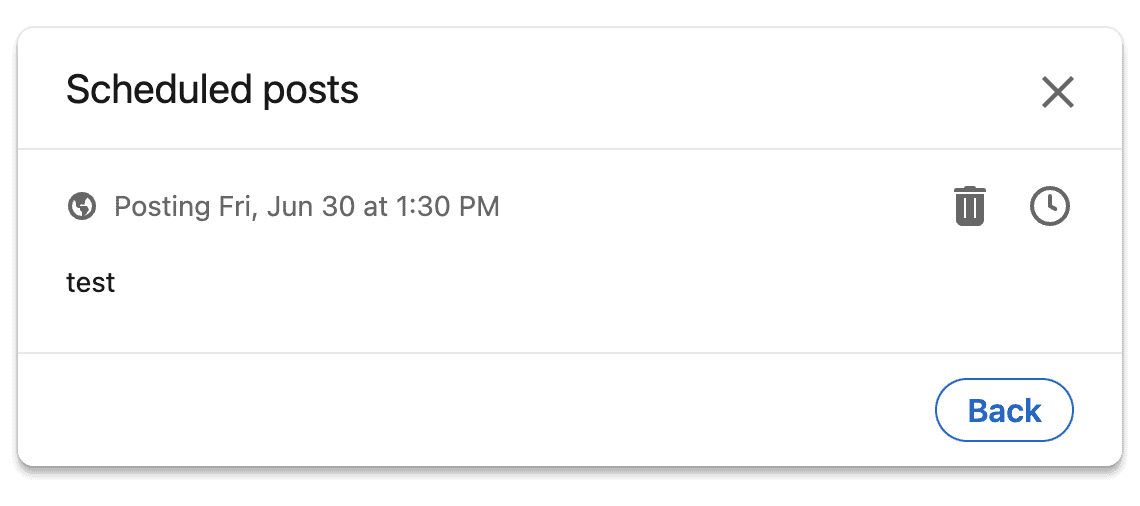
如何重新安排預定的 LinkedIn 帖子
如果單擊時鐘圖標,則可以將帖子重新安排在不同的日期和時間。
對話框選項與安排帖子相同。
首先,切換日期,然後切換時間。
單擊下一步更新計劃的日期和時間。
如何編輯預定的帖子
使用 LinkedIn 的內置計劃功能安排帖子後,您將無法對其進行編輯或更改其內容。
帖子只有在發布後才能編輯。
這非常煩人,這也是 LinkedIn 調度程序僅獲得 3 星(滿分 5 星)評級的主要原因之一。
這是正確編輯帖子的方法。
- 內容數據庫:
- 使用外部工具編寫和組織您的 LinkedIn 帖子創意和內容。
- 例如,如果您想重新安排您的帖子,您可以使用 Notion 和 ClickUp 來保留原始文本和附件。
- 如果您需要改期發帖,您可以刪除已排期的帖子,新建一個帖子,複製粘貼原文和附件,進行發帖或改期。
- 複製和粘貼:
- 如果您沒有內容數據庫,您可以將預定帖子中的帖子文本複制並粘貼到新帖子中。
- 如果您的帖子超過幾行文本,請單擊“閱讀更多”按鈕,複製它,然後打開一個新選項卡,開始一個新帖子並粘貼內容。
- 準備就緒後,發布或安排新帖子,然後返回上一個選項卡並刪除計劃的帖子。
- 為什麼這麼複雜? 這只是一個預防措施。 如果您沒有正確複製它(我們都去過那裡),您仍然可以返回到上一個選項卡並再次復制它。
- 如果有執著心,事情就複雜了。
- 如果您有 PDF 附件,請單擊您的文檔,將鼠標懸停在封面圖像的大預覽圖上,然後單擊右下角的全屏圖標。
- 然後在全屏模式下,將鼠標移動到右上角並單擊下載鏈接。
- 如果您有圖像,可以左鍵單擊它打開預覽,右鍵單擊它,然後“將圖像另存為”將其保存到您的驅動器。
- 相反,如果不深入了解 HTML 源代碼,則無法下載視頻。
- 發布和刪除:
- 如果您沒有預定視頻的備份,則只剩下一個選擇:您必須將您的帖子重新安排到最近的時間段,並在您的帖子上線時處於待命狀態。 以下是要遵循的步驟:
- 打開您的活動提要
- 找到你的帖子
- 點擊帖子右上角的三點圖標
- 點擊“複製這篇文章的鏈接”
- 使用您選擇的 LinkedIn 視頻下載器下載您自己的視頻
- 重新創建一個新的視頻帖子並刪除最近發布的視頻帖子
- 如果你的速度很快,不到 5 分鐘就可以完成,所以大多數人可能不會注意到。
如何使用 SocialBee 安排 LinkedIn 帖子
SocialBee 的社交媒體調度程序是一款功能強大的工具,可讓您同時為多個社交平台創建一個帖子。
這是同時為 LinkedIn 和其他平台創建帖子的典型工作流程。
首先,寫下你的“主要”帖子。
您可以使用 SocialBee 的 AI 帖子生成器使用各種提示模板為您撰寫帖子。
在左側選擇一個入門模板,在“您的提示”字段中調整提示,或者如果您知道自己在做什麼,則可以從頭開始輸入您的提示。
您可以調整語調,選擇所需的內容長度,並選擇是否希望 SocialBee 包含表情符號並為您生成主題標籤。
一旦您對您的部分感到滿意,請單擊“生成”以創建三個備選的帖子創意。
您可以選擇一個、兩個或三個結果。 (如果您選擇兩個或三個,SocialBee 將生成額外的變體,這些變體將添加到您的內容桶中。)
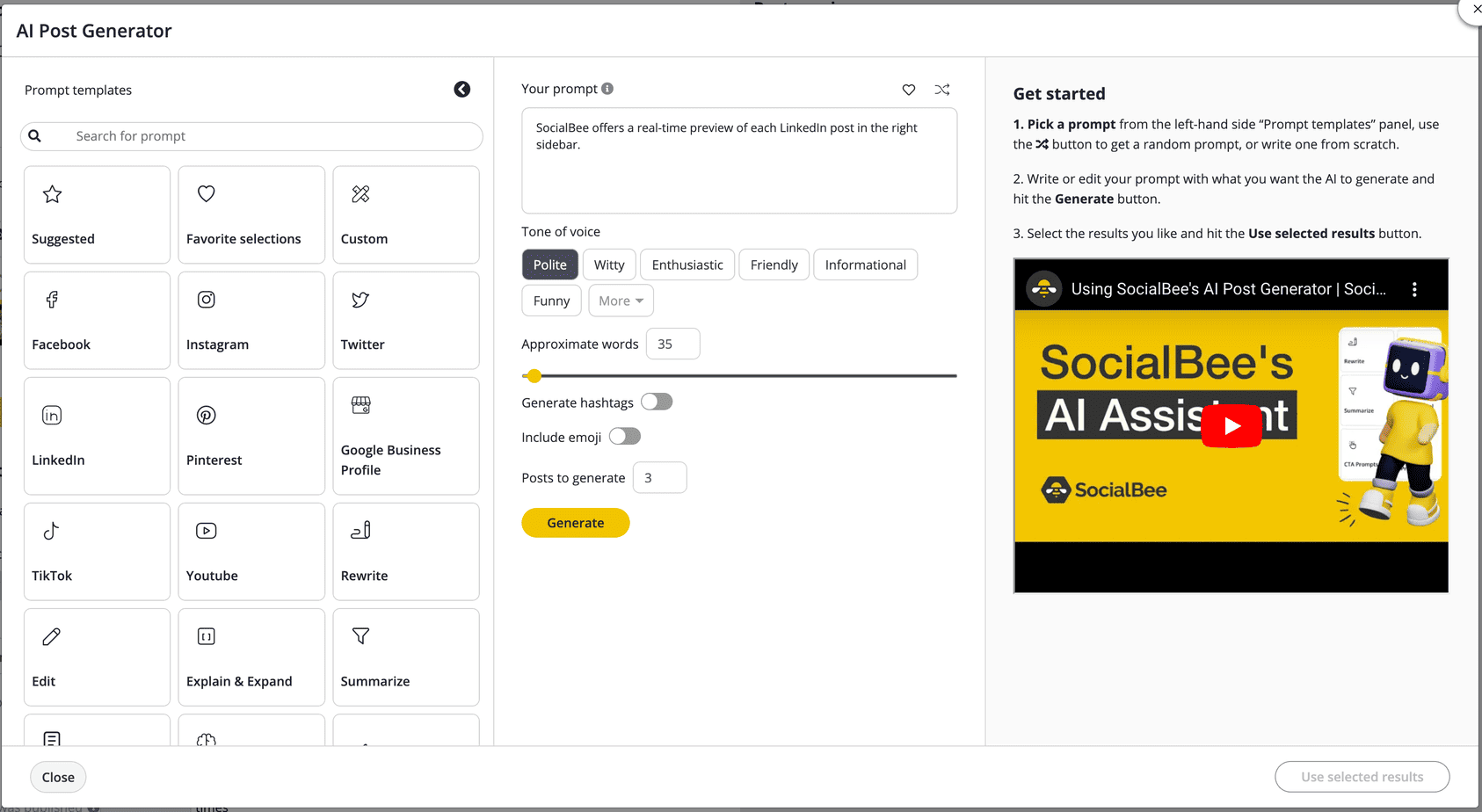
編輯您的主要帖子,直到您完全滿意為止,然後單擊“為每個平台自定義”按鈕以縮短您的帖子,以適應具有較短字符限制的平台,例如 Twitter 和 Pinterest。

在您的 LinkedIn 變體中,您現在可以激活特定於 LinkedIn 的功能來安排您的第一條評論。 撰寫出色的評論可以成為很棒的對話開場白,並幫助您執行成功的 LinkedIn 評論策略。
在日期和時間方面,您有三種選擇。
- 您可以立即分享您的 LinkedIn 帖子。
- 您可以將其安排在特定的日期和時間。
- 您可以將其添加到特定內容桶(隊列的前端或末尾)。 在這種情況下,您可以在特定的工作日和時間安排內容桶,例如,“每個工作日上午 9 點”或“星期二下午 2 點和星期五上午 8 點”。 可能性是無止境。
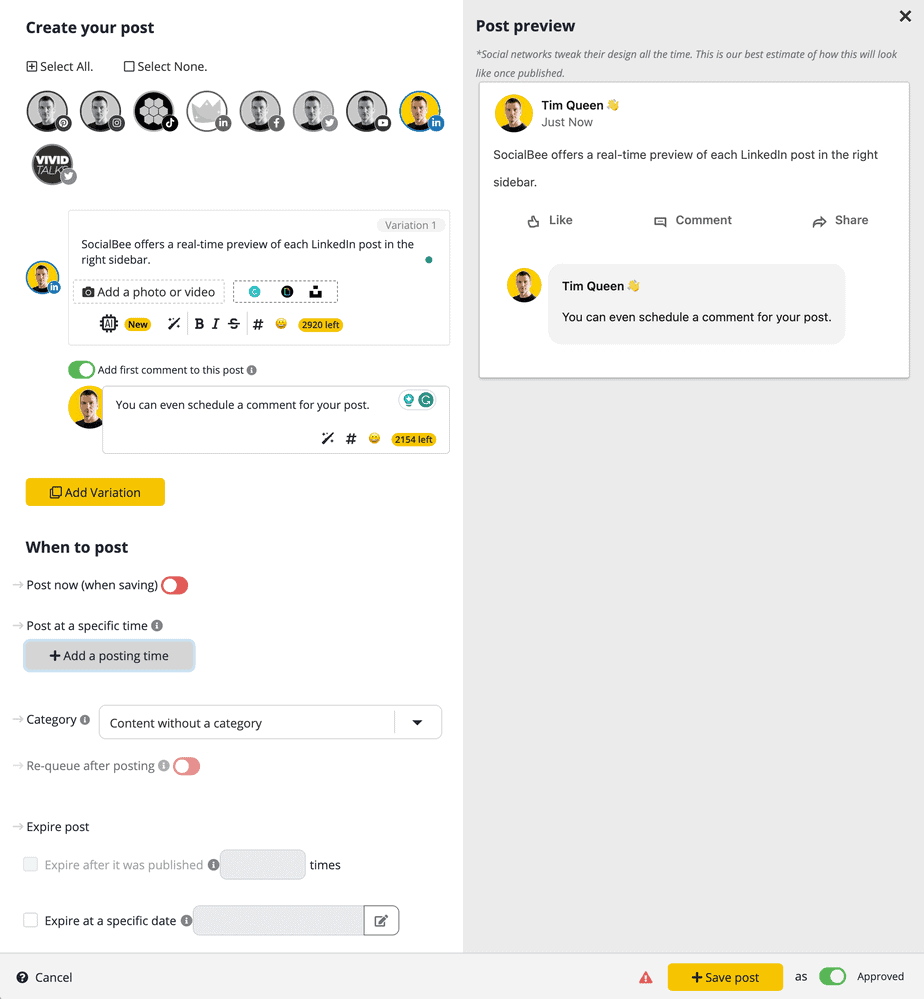
刪除和編輯預定的帖子,包括更改內容、日期和時間,非常容易。
首先,訪問“查看您的下一篇文章”頁面。
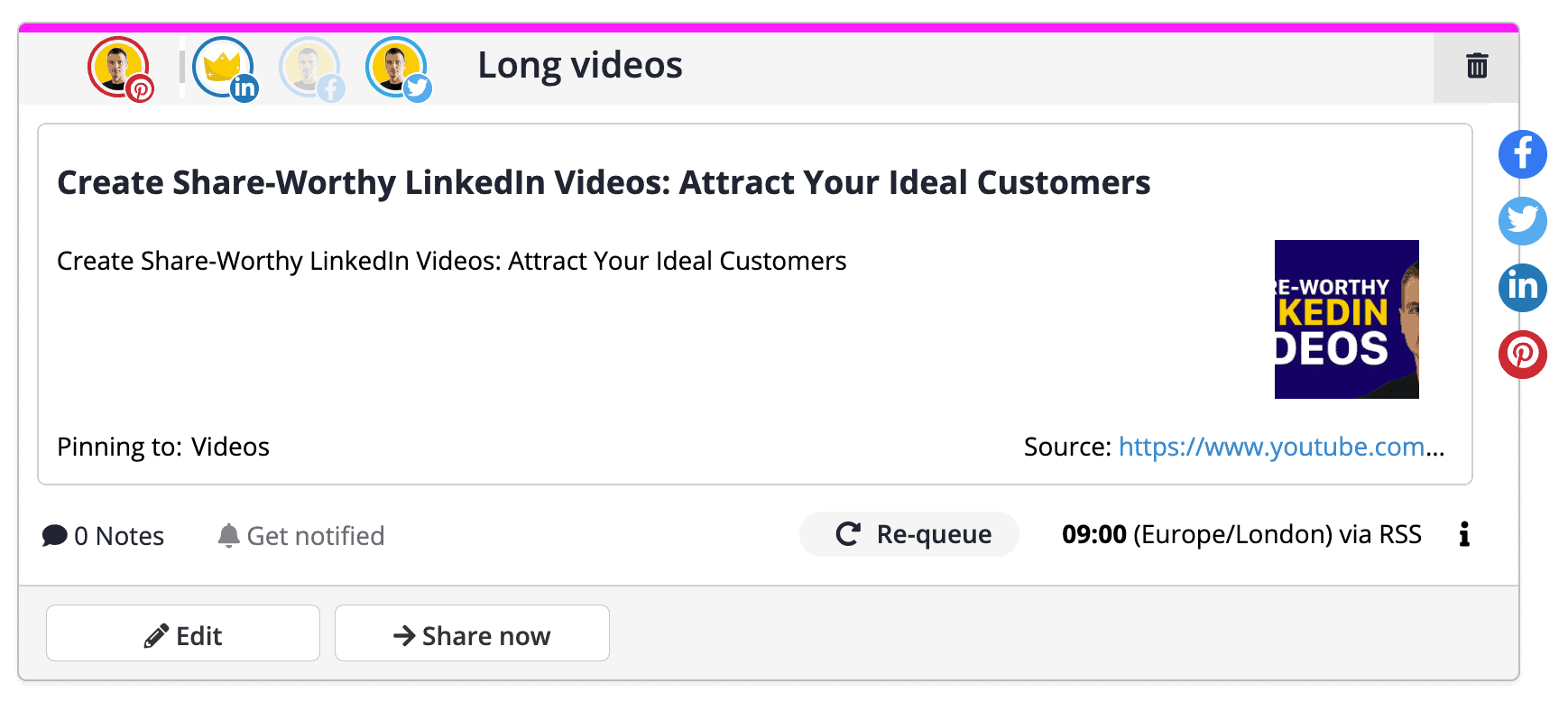
單擊“編輯”按鈕進行任何所需的更改,或單擊垃圾桶圖標刪除帖子。
不小心安排了一個應該現在上線的帖子? 沒問題!
點擊“立即分享”按鈕,它會立即上線。
安排帖子:個人資料與公司頁面
在 LinkedIn 上安排帖子時
談論第三方工具為個人資料和公司頁面安排帖子的能力,但某些內容類型限制?!??!
LinkedIn 上的本地帖子調度
LinkedIn 的內置日程安排工具可用於個人資料和公司頁面。
兩個目的地的功能和限制是相同的。
唯一的區別是您必須首先訪問您的 LinkedIn 頁面的管理儀表板,然後按“開始發布”按鈕以訪問調度程序。
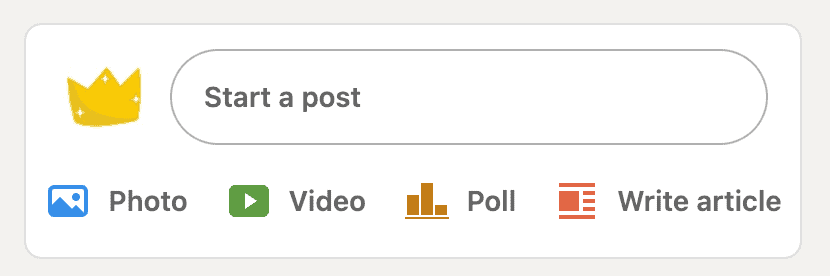
公司帖子編輯器與您用於個人資料的相同。
所有功能,包括安排、查看預定帖子、更改預定帖子的日期和時間以及刪除預定帖子,都可以通過右下角的時鐘圖標類似地訪問。
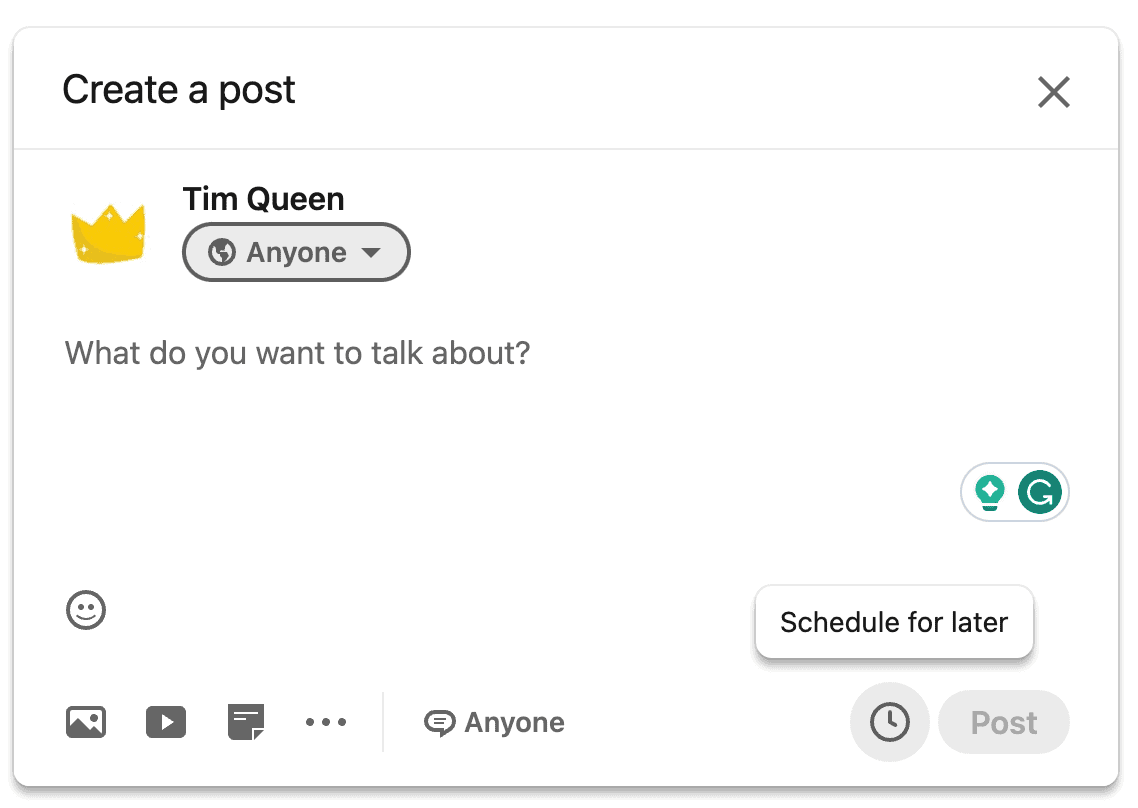
使用 SocialBee 為您的頁面安排帖子
為 LinkedIn 個人資料和頁面安排帖子在 SocialBee 中是相同的。
但是,由於 LinkedIn 不斷更新 API,其他社交媒體計劃工具可能無法支持這兩個平台上的所有內容類型。 不太頻繁更新的工具可能會受此影響。
例如,SocialBee 是首批使用更新的 API 支持 LinkedIn 3000 個字符的擴展字符限制的工具之一。
與此同時,其他幾個工具在幾個月內繼續使用 1300 個字符的舊限制。
安排帖子時的常見錯誤
在 LinkedIn 上安排帖子時面臨三個挑戰。
時區問題
許多社交媒體調度應用程序有時會遇到時區問題。
- 發生這種情況是因為在創建帳戶期間沒有要求用戶提供他們的首選時區。
- 夏令時和冬令時的轉換處理不當。
- 用戶不小心切換到錯誤的時區等原因。
- 為避免這些問題,我建議在您的個人資料和帖子中仔細檢查您的時區(如果您的應用允許在逐個帖子的基礎上這樣做)。
- 如果您要去不同的時區旅行,請檢查您的日程安排應用程序是否會自動調整到您當地的時區,或者它是否與您的個人資料時區保持一致。
- 要將日期和時間從一個時區轉換為另一個時區,請使用Time and Date等網站。
過期授權
- 使用 SocialBee 等第三方日程安排工具時,您必須授予該工具訪問您的 LinkedIn 帳戶的權限,以代表您將帖子發送到您的個人 LinkedIn 個人資料或您管理的頁面。
- 出於安全原因,這些訪問令牌將每 60 天過期一次,這意味著您必須在該期限之前重新授權您的密鑰以避免中斷。
- 默認情況下,大多數日程安排應用程序會在您必須重新授權您的令牌時向您發送電子郵件通知,以便您可以快速解決此問題。
- 唯一真正的問題是,如果您在沒有互聯網訪問的長假中。
- 在這種情況下,我的建議是在旅行日期之前手動重新授權您的 LinkedIn 訪問令牌,以將持續時間重置為 60 天。
- 如果你打算在沒有互聯網的情況下旅行超過 60 天——祝你好運,享受數字排毒——最好將你的 LinkedIn 密碼委託給你信任的人,以代表你重新授權。
文件格式、大小和分辨率
- 另一個非常常見的問題與文件附件有關,即視頻、照片和 PDF。
- LinkedIn 對特定格式、文件大小、分辨率、最長視頻時長(分鐘)和頁碼有限制。
- 這些限制通常只是邊緣情況的問題,例如,如果您的視頻使用了 LinkedIn 允許的最大視頻持續時間。
- 視頻編碼可能會導致問題。 雖然 LinkedIn 支持多種視頻編碼,例如 MP4 或 QuickTime,但它不支持使用相同文件擴展名的不太常見的編碼。
- 避免這種情況的最好方法是堅持使用最常見的編碼
高級 LinkedIn 計劃選項
以下是並非所有調度解決方案都支持的三個高級功能。
標記公司和個人
- 在 LinkedIn 帖子中,您可以通過鍵入 @ 鍵後跟要標記的任何人的姓名來嵌入指向特定人員或公司的鏈接。 單擊自動建議中的名稱,您會注意到已添加帶有該名稱的藍色鏈接。
- 您帖子的讀者可以單擊名稱來訪問個人資料或頁面,被標記的人或公司將收到通知,要求他們查看您的個人資料。
- 這是一個很棒的功能,不幸的是,並非所有社交媒體日程安排應用程序都支持它。
- 如果這是必須的,安排需要使用 LinkedIn 本地安排工具標記的帖子或使用 Taplio 等高級工具。
調度意見
- LinkedIn 的本機計劃工具不允許您安排評論。 這只能通過第三方工具實現。 SocialBee 和 Taplio 都支持定時評論。
- SocialBee 將在您的帖子發布後立即發布您的評論。
- 而 Taplio 通過允許您選擇是要立即發表評論還是在發布後的特定時間段發表評論,從而為您提供更多控制權。
- 如果您想知道為什麼最好在幾個小時後發表評論,有些人認為,如果您先發表評論,LinkedIn 算法會懲罰帖子的自然覆蓋範圍。 然而,有令人信服的證據表明,這種感知效果與算法無關,可以用不同的方式進行解釋。
在 LinkedIn 頁面和個人資料上交叉發布:
- 如果您想在個人資料和公司頁面上同時分享同一篇帖子(有充分的理由說明這可能不是最佳策略),您只能使用第三方工具,例如 SocialBee 或 Taplio。
- 我建議為您的個人資料和頁面製定獨特的 LinkedIn 內容策略,並且只偶爾交叉發布。
使用日曆提醒手動安排
除了使用LinkedIn的免費內部排班工具和第三方社交媒體排班工具外,還有另外一種第三種方式。 安排手動發布和發布參與。
下面是它的工作原理。
- 您每天早上設置鬧鐘或在日曆中添加發布和參與時間段。
- 當時機成熟時,您可以訪問您的內容數據庫,您可以在其中提前批量創建所有內容。
- 您複製當天的帖子並將其粘貼到 LinkedIn 帖子編輯器中,進行最後的調整,標記相關公司和人員,然後手動發布。
- 發布後的第一個小時,您開始了新的一天,但請留意您的通知。
- 這是發帖後最重要的時間,因為以反應、評論和轉發的形式儘早參與可以通過 LinkedIn 算法提前提升您的帖子。
- 第一個小時之後,看你的通知就變得不那麼重要了。
- 前三個小時每小時簽到一次,然後只在一天結束時和第二天早上簽到。
此手動消息允許您安排每一種可能的內容類型,甚至投票、活動、工作、轉發、組帖子和多圖像帖子。
而且因為您正在使用一個很好的系統來創建、發布和參與您的內容,所以它只需要最少的時間。
這種方法的另一個好處是它自然會產生更具吸引力的評論。
通過在發布之前重新閱讀您自己的帖子並查看您的通知,您的評論回復自然會更快、更吸引人,因為您完全沉浸在主題中。
一旦其他人看到您帖子的評論線程中有大量討論,這會鼓勵他們加入對話。
在 LinkedIn 上安排帖子的最佳方法
一致且有策略地安排 LinkedIn 帖子可以幫助建立強大的個人品牌。
了解哪些內容類型可以在本地安排,並根據觀眾活動模式和時區嘗試不同的安排策略可以優化結果。

選擇正確的調度工具至關重要。 如果預算是一個問題,請使用 LinkedIn 的內部調度程序。
如果您跨不同平台管理多個社交媒體配置文件,或者如果您想實施內容集群策略,請使用 SocialBee。
如果您想要投資最大、最人性化的日程安排工具,請考慮 Taplio。
請記住,如果有策略地進行,即使是手動安排方法也可以產生更高質量的參與。
實施測試、優化以及自動化和人工交互的正確組合可以隨著時間的推移保持一致性、受眾參與度和網絡增長,從而在 LinkedIn 上取得職業成功。
經常問的問題
可以在 LinkedIn 上安排內容嗎?
是的。 LinkedIn 有一個內置的計劃功能,允許您提前 60 天安排帖子。
您如何安排 LinkedIn 上的帖子?
有幾種方法可以安排 LinkedIn 上的帖子。 最簡單的方法是使用 LinkedIn 的本地日程安排功能。 創建新帖子時,選擇計劃選項並選擇發布日期和時間。 您還可以使用第三方社交媒體安排工具,例如 SocialBee、Buffer、Hootsuite、Taplio 或 Canva。 這些工具允許您起草帖子、添加圖像或鏈接、一次安排多個帖子以及分析您的結果。
在 LinkedIn 上安排帖子的最佳工具是什麼?
在 LinkedIn 上安排帖子的最佳工具是其內置的安排功能或第三方應用程序,如 SocialBee、Buffer、Hootsuite、Taplio 和 Canva。 LinkedIn 允許您免費提前 60 天安排發布,而 Buffer、Hootsuite 和 SocialBee 等第三方工具提供全面的社交媒體管理功能。 Taplio 專為優化您的 LinkedIn 形象而量身定制,Canva 為視覺內容提供基本的日程安排功能。
安排 LinkedIn 帖子會影響參與度嗎?
不會,提前安排您的 LinkedIn 帖子不會對參與度或觀看次數產生負面影響。 您的聯繫人和關注者將在預定時間看到這些帖子,就像您剛剛發布的一樣。 為了方便起見,日程安排只是讓您提前起草和計劃您的帖子。
預定的 LinkedIn 帖子獲得的瀏覽量是否較少?
不,預定的帖子本身並不會減少觀看次數。 您的聯繫人和關注者將在預定時間在他們的動態中看到帖子,就像您剛剛發布的一樣。 您的帖子的時間、內容和參與潛力最終決定了觀看次數和參與度,而不是帖子是否被安排或立即發布。
我應該多久在 LinkedIn 上發布一次內容?
對於希望吸引新客戶的企業主來說,每天發帖是理想的,但每週 3-5 次會產生最大的影響。 每週只發布一次只會讓你保持最低限度的活躍度和參與度。 這種更高的頻率允許您分享各種內容來教育、促進討論,並建立您作為行業專家的信譽和權威。
每週在 LinkedIn 上發帖一次就夠了嗎?
對於企業主而言,每週僅在 LinkedIn 上發帖一次通常不足以吸引您的受眾和人脈或吸引新客戶。 雖然它滿足最少活動的基本閾值,但每週發布 3-5 次可以實現更強大的內容共享以實現您的目標。
我可以在 LinkedIn 上免費安排帖子嗎?
是的,您可以使用 LinkedIn 的內置帖子安排工具免費安排 LinkedIn 上的帖子。 創建新帖子時,只需選擇計劃選項並選擇帖子的發布日期和時間,最多可在未來 60 天內發布。 LinkedIn 的日程安排程序可免費使用,並且是您標準 LinkedIn 個人資料和功能的一部分。
什麼是最好的 LinkedIn 發佈時間表?
對於希望在 LinkedIn 上吸引新客戶的企業主來說,每週發布 3 到 5 個帖子,或者每個工作日大約 1-2 個帖子是理想的頻率。 最好每天發布一次,但每週發布 3-5 次將產生最顯著的影響。 您發布的具體日期和時間取決於您的目標受眾和目標。
在 LinkedIn 上發帖的最佳時間是什麼時候?
企業主在 LinkedIn 上發帖的最佳時間是大多數潛在新客戶最活躍和參與度最高的時候。 這通常是在工作之前、午休期間和傳統工作時間之後的晚上。 時機在很大程度上取決於您的特定受眾和行業。
